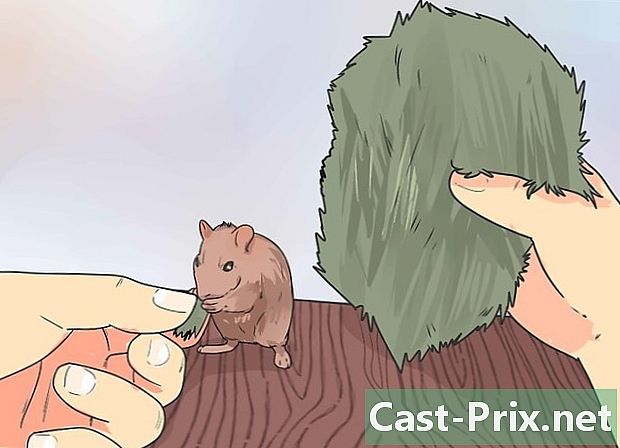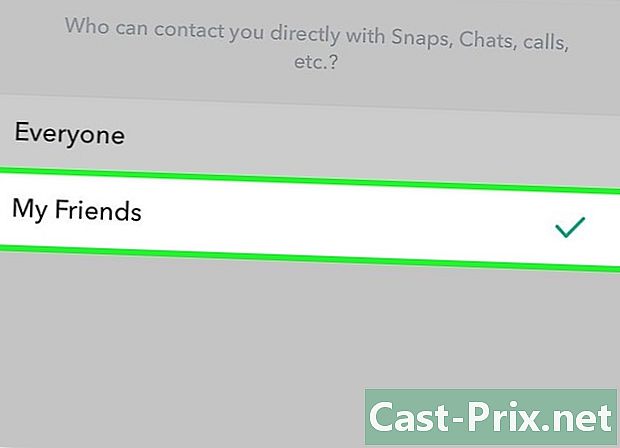كيفية فتح ملفات PDF
مؤلف:
Randy Alexander
تاريخ الخلق:
26 أبريل 2021
تاريخ التحديث:
1 تموز 2024

المحتوى
- مراحل
- طريقة 1 مع ويندوز
- حل المشاكل
- طريقة 2 من 3: مع نظام Mac
- حل المشاكل
- طريقة 3 من 3: باستخدام Android
- حل المشاكل
- طريقة 4 من 5: مع نظام iOS
- طريقة 5 من 5: مع كيندل
تُستخدم ملفات تنسيق المستندات المحمولة (PDF) على نطاق واسع لإنشاء المستندات ومشاركتها لأن تنسيق PDF يحافظ على تنسيقه بصرف النظر عن نظام التشغيل الخاص بالشخص الذي يشاهده وبرامجه. نظرًا لأن ملف المستند هذا من نوع مختلف ، فإنه يتطلب فتح برنامج خاص. مع البرنامج المناسب ، يستطيع كل جهاز تقريبًا فتح ملف PDF وعرضه.
مراحل
طريقة 1 مع ويندوز
-

تنزيل برنامج Adobe Reader. هذا برنامج مجاني يمكنه فتح ملفات PDF لقراءتها. يمكن تنزيل برنامج Adobe Reader من get.adobe.com/reader/. ومع ذلك ، لا يمكنك استخدامه لتحرير أو إنشاء ملفات PDF.- لمعرفة كيفية تحرير ملفات PDF ، انقر هنا.
- هناك برامج مجانية أخرى يمكنها قراءة ملفات PDF إذا كنت لا ترغب في تثبيت Adobe Reader.
- إذا كنت لا ترغب في استخدام Adobe Reader ، فاحرص على أن Windows 8 يحتوي على قارئ PDF مضمن.
-

رفض العرض الخاص بـ McAfee. عند تثبيت Adobe Reader ، يتم تحديد مربع تلقائيًا لإضافة McAfee إلى جهاز الكمبيوتر الخاص بك. ربما لا يريد معظم المستخدمين ذلك ، لذلك تذكر إلغاء تحديد هذا المربع. -

انقر نقرًا مزدوجًا فوق ملف PDF بمجرد تثبيت Adobe Reader. بالنسبة لمعظم المستخدمين ، يجب على Reader فتح ملف PDF الخاص بك وعرضه تلقائيًا. -

أدخل كلمة المرور إذا كانت مطلوبة. يمكن أن تكون ملفات PDF محمية بكلمة مرور من قبل منشئها ، لذلك تحتاج إلى معرفة كلمة المرور الصحيحة إذا كانت مطلوبة.
حل المشاكل
-

يطلب Windows برنامجًا لفتح الملف. إذا تم تثبيت Adobe Reader ، لكن لا تتذكر ملفات PDF ، فقد تحتاج إلى محرك الأقراص المرتبط بملفات PDF.- انقر بزر الماوس الأيمن على ملف PDF وانقر فوق "فتح باستخدام".
- حدد "Adobe Reader" من قائمة البرامج.
- إذا لم يظهر Adobe Reader في القائمة ، فيجب عليك استعراض جهاز الكمبيوتر الخاص بك بحثًا عنه. عادة ما يتم تثبيته في ملفات C: Program (x86) Adobe Reader.
-

يتطلب ملف PDF كلمة مرور. إذا كان ملف PDF يتطلب كلمة مرور ولم تغسلها ، فإن الطريقة الوحيدة لفتحها هي طلب كلمة المرور من منشئها أو استخدام برنامج يخترق كلمات المرور. إذا كانت كلمة المرور معقدة ، فقد يستغرق هذا البرنامج ساعات أو حتى أيام للعثور عليه.- واحدة من أقوى برامج اختراق كلمات المرور هي Elcomsoft's Advanced PDF Password Recovery. ستحتاج إلى الإصدار Pro للوصول إلى جميع أدوات استعادة كلمة المرور وسيكلفك ذلك حوالي 90 يورو.
-

لا يفتح PDF بسبب مشكلة الامتثال. قد يرفض Adobe فتح ملف PDF لأنه لا يتوافق مع معايير PDF. هذا هو الحال بالنسبة لملفات PDF التي تم إنشاؤها بواسطة برامج أخرى غير Adobe أو إذا قمت بفتح PDF قديم جدًا باستخدام إصدار جديد من Reader.- حاول تثبيت قارئ PDF لجهة خارجية. هناك العديد من قارئات PDF. يعد برنامج Foxit Reader أحد أكثر الخيارات شيوعًا.
- قم بتحميل ملف PDF على Google Drive. قد تفقد التنسيق ، ولكن من المرجح أن تقوم بفتحه.
طريقة 2 من 3: مع نظام Mac
-

انقر مرتين على PDF. يشتمل نظام التشغيل Mac على "معاينة" ، وهي أداة يمكنها فتح عدد كبير من الملفات ، بما في ذلك ملفات PDF. تتيح لك المعاينة قراءة ملفات PDF ، ولكن ليس تحريرها.- لمعرفة كيفية تحرير ملفات PDF ، انقر هنا.
-

تغيير البرنامج الذي يستخدمه Mac لفتح ملفات PDF. إذا كان لديك برنامج PDF مختلف ولم تعد ترغب في استخدام أداة المعاينة ، يمكنك اختيار فتح جميع ملفات PDF مع البرنامج الجديد.- حدد ملف PDF في Finder ، لكن لا تفتحه.
- انقر على قائمة "ملف" واختر "الحصول على معلومات".
- اسحب قسم "فتح باستخدام".
- حدد التطبيق الذي تريد استخدامه من القائمة المنسدلة.
- انقر فوق تحرير الكل ...
-

أدخل كلمة المرور إذا كانت مطلوبة. يمكن أن تكون ملفات PDF محمية بكلمة مرور لمنع القراء غير المصرح لهم من فتح الملف. إذا لم يكن لديك كلمة المرور ، فإن الطريقة الوحيدة لفتح الملف هي كسرها.- إذا كنت بحاجة إلى كسر كلمة المرور ، فإن iStonsoft PDF Password Remover for Mac هو واحد من أفضل الخيارات تقييمًا. إذا كانت كلمة المرور معقدة ، فقد يستغرق الحصول على الكراك ساعات أو حتى أيام.
حل المشاكل
-

لا تتذكر ملفات PDF على Safari. يرجع ذلك عادةً إلى حدوث خطأ في امتداد Adobe بعد تحديث Safari. يمكنك حلها عن طريق حذف الملحق يدويًا وإعادة تشغيل Safari.- فتح / مكتبة / إضافات / وإزالة AdobePDF.plugin
- فتح / / المستخدمإسم المستخدم/ مكتبة / إضافات الإنترنت / وإزالة AdobePDF.plugin
- أعد تشغيل Safari وحاول فتح ملف PDF مرة أخرى.
-

"أدوبي لا يمكن فتح ، اسم قوات الدفاع الشعبي لأن ". يحدث هذا الخطأ عادةً إذا قمت بحفظ ملف PDF باستخدام خيار "حفظ باسم" أو "تصدير PDF" على Safari.- افتح ملف PDF مرة أخرى على Safari.
- انقر فوق الزر "قرص" في الجزء العلوي من النافذة أو القائمة التي تظهر عند تحريك الماوس إلى أسفل الصفحة في الوسط.
- احفظ ملف PDF في جهاز الكمبيوتر الخاص بك.
- افتح الملف المحفوظ حديثًا.
-

لا يتم تنزيل ملفات PDF إلى Firefox. إذا حاولت تنزيل ملفات PDF إلى Firefox ولم يحدث أي شيء ، فقد تواجه مشكلة في امتداد Adobe Reader.- انقر على قائمة Firefox واختر "Tools".
- حدد "الوظائف الإضافية" ، ثم "الامتدادات".
- ابحث عن "Adobe Acrobat NPAPi Plugin" وقم بتعطيله.
طريقة 3 من 3: باستخدام Android
-

قم بتنزيل تطبيق يدعم ملفات PDF. لا يحتوي Android على وظيفة مضمنة لقراءة ملفات PDF ، ولكن هناك العديد من التطبيقات المجانية التي ستفتحها بسهولة. قد يكون لديك بالفعل dinstallée.- جوجل درايف
- ملفات ال PDF
- قارئ أدوبي
- برنامج Foxit MobilePDF
-

ابحث عن ملف PDF الذي تريد فتحه. عادةً ، عندما تقوم بتنزيل ملف PDF ، يمكنك فتحه من شريط الإعلام من خلال النقر على التنزيل المكتمل. إذا كنت ترغب في فتح الملف لاحقًا ، يمكنك القيام بذلك من مجلد "التنزيلات".- افتح تطبيق "ملفاتي" أو "مدير الملفات" على جهازك. إذا لم يكن لديك مدير ملفات ، فيمكنك تنزيل واحد مجانًا من متجر Google Play.
- افتح مجلد "التنزيلات". هذا هو الموقع الافتراضي حيث يتم حفظ الملفات التي تم تنزيلها.
- اضغط على ملف PDF لفتحه. إذا اخترت تطبيقًا افتراضيًا ، فسيتم فتحه تلقائيًا. إذا قمت للتو بتثبيت تطبيق لفتح ملفات PDF أو لديك أكثر من تطبيق يمكنه قراءة ملفات PDF ، سيُطلب منك اختيار التطبيق الذي تريد استخدامه.
حل المشاكل
-

يظهر "لا يمكن فتح الملف" عند فتح ملف PDF تم تنزيله. يمكن أن يكون للمشكلة عدة أصول.- حاول استخدام تطبيق مدير الملفات لفتح الملف الذي قمت بتنزيله. يمكنك العثور عليه في مجلد "التنزيلات". إذا كان يمكنك فتح الملف باستخدام مدير الملفات ، فيجب عليك إعادة تعيين المستعرض الخاص بك.
- أعد ضبط متصفحك عن طريق فتح تطبيق "الإعدادات" واختيار "التطبيقات" أو "التطبيقات". ثم ابحث عن متصفحك في قائمة التطبيقات ، ثم اضغط على زر "تنظيف البيانات".
-

يحاول ملف PDF فتح التطبيق الخاطئ. إذا كان ملف PDF الخاص بك يحاول فتحه مع تطبيق لا يدعم ملفات PDF ، فقد لا يكون التطبيق الافتراضي هو التطبيق الصحيح.- افتح تطبيق "الإعدادات".
- حدد "تطبيقات" أو "تطبيقات".
- حدد التطبيق الذي يحاول فتح ملفات PDF الخاصة بك.
- في قسم "البدء الافتراضي" ، انقر فوق "مسح الإعدادات الافتراضية".
- حاول مرة أخرى لفتح ملف PDF. يجب أن يُطلب منك تحديد التطبيق الذي تريد استخدامه.
طريقة 4 من 5: مع نظام iOS
-

اضغط على ملف PDF الذي تريد فتحه. يحتوي iOS على قارئ PDF مدمج يمكن استخدامه لفتح مرفقات PDF في ملفات إلكترونية أو ملفات PDF تجدها على الويب. -

اضغط على PDF المفتوح لفتح القائمة. ستتمكن من تحديد تطبيق آخر لإدارة ملفات PDF. -

اضغط على زر "فتح في" أو زر "مشاركة". إذا كنت تعرض ملف PDF الخاص بك في تطبيق البث ، فيجب عليك استخدام زر "مشاركة". إذا كنت تعرض ملف PDF في Safari ، فاستخدم زر "فتح في". سيتم عرض قائمة التطبيقات التي تدعم ملف PDF. -

حدد التطبيق الذي تريد استخدامه. يمكنك إضافة ملفات PDF الخاصة بك إلى iBooks الخاصة بك أو فتحها في Adobe Reader أو أي تطبيق PDF آخر مثبت على جهاز iOS الخاص بك. سيتذكر ملف PDF على الفور في التطبيق الذي حددته.
طريقة 5 من 5: مع كيندل
-

نقل ملف PDF إلى أوقد الخاص بك. هناك عدة طرق للمتابعة.- يمكنك توصيل Kindle بالكمبيوتر الخاص بك وإضافة الملف إلى تخزين Kindle الخاص بك. انقر هنا للحصول على تعليمات مفصلة.
- يمكنك نقل ملف PDF الخاص بك عبر اتصال لاسلكي باستخدام خدمة نقل Kindle المجانية. انقر هنا للحصول على تعليمات مفصلة.
-

افتح الملف في Kindle الخاص بك. بمجرد تحميل ملف PDF ، يمكنك تحديده في مكتبة Kindle الخاصة بك.- لا توجد خيارات كثيرة للتفاعل مع PDF على Kindle لأنه لا يمكنك إضافة ميزات إضافية من خلال تطبيقات أخرى.